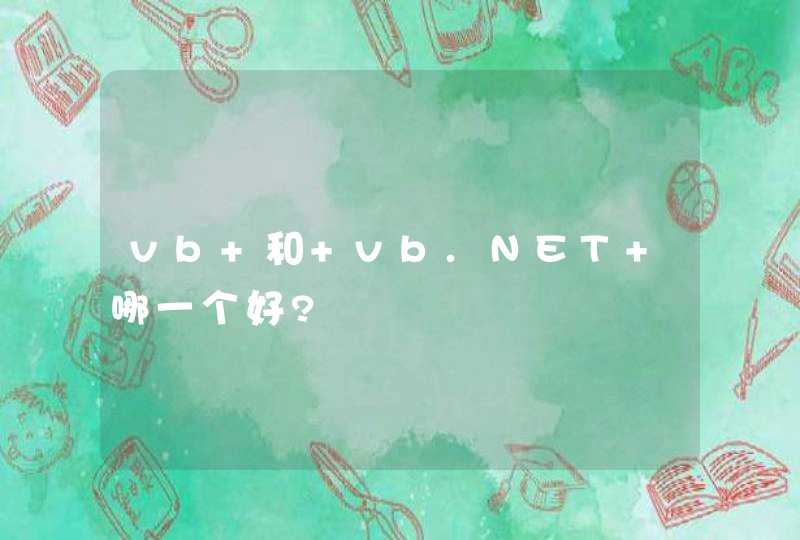最近有不少网友反映说他们的台式电脑无法开机,那这该如何解决呢?下面就由我来给你们说说台式电脑无法开机的原因及解决方法吧,希望可以帮到你们哦!
台式电脑无法开机的解决方法:
1、电源开关故障
当电源开关按键因为老化而导致电源开关按钮按下后不能及时复位,使开关始终处于接通状态,这时就会出现按下电源开关后,主机加电开始启动,但过4秒后自动关机的现象。
检查方法为开机后拔掉与主机板PW_ON介面相连的面板开关,直接用小螺丝刀短接跳线,观察主机是否还出现4秒关机故障。如果故障消失,就可以断定开关电路存在问题。
2、RESET开关或跳线被短路
尽管此类故障出现的机会不多,但是随着电脑使用时间的增加,RESET键使用的非自锁按钮开关会因为弹性失效而出现按下后不能弹起,造成始终接通状态或者因为机箱前面板上的按钮安装不到位或变形,导致RESET开关按钮按下后不能及时复位,长时间处于接通状态再就是因为我们检修过程中,拉动,拔插时无意中造成RESET线路短接。这时,当我们按下电源开关后,因为主机板始终处于复位状态,尽管市电已经接通,CPU风扇和电源风扇,显示卡风扇,主机板风扇都开始工作,但主机没有任何启动迹像。
如果我们有DEBUG卡插入PCI插槽时,我们就会立即发现复位灯始终显亮,就可以马上判断RESET相关电源存在短接现象。
3、记忆体有故障
记忆体某晶片或阻容出现故障时,有时会出现开机后主机能够加电,但没有正常启动的“嘀”声,也无记忆体报警声,长时间不能启动。 再一种情况就是如果CMOS设定时记忆体的频率或相关引数设定错误时,也会出现加电主机能够加电,但就是不启动也无报警声的现象。
故障排除:
对于此类故障我们可以先拔下记忆体再开机,如果主机记忆体报警,说明CPU和主机基本正常。再试着清除CMOS设定后看故障能否解决,如果故障排除说明故障原因是由于CMOS中记忆体引数设定错误 造成的如果还不行,我们就需要使用替换法,一般都可以排除记忆体故障。
4、DMI资料不能被更新或ESCD资料没有设定为自动更新
DMI***Desktop Management Information***资料是一组储存在BIOS晶片中为了方便系统呼叫的资料 *** ,每次系统启动时都会校验DMI资料是否正确。对于因为DMI资料错误造成系统不能启动的故障我还没有遇到过。
ESCD***Extended System Confirguation Data***资料是储存在CMOS晶片中,用以管理计算机的资源配置资料 *** 。随着计算机的迅速发展和即插即用技术的应用,为了避免资源占用冲突,需要由合理分配有限的系统资源***如地址,IRQ,DMA等***,由于计算机的外设资源迅速增加,如ACPI,APM,USB,MODEM,INC,VGA Card等,就会造成计算机自检时间增加,导致启动时间过长。
实际上多数时候,计算机的板卡并不频繁,并不需要每次都进行详细自检,所以计算机就设计了ESCD资料来简化计算机的启动过程,如果计算机没有硬体变化时,在启动时计算机就直接呼叫ESCD资料来分配系统资源,控制计算机的执行,以节省计算机的启动时间。
不过,当我们变化了计算机的硬体时,如改变了CPU型别,更换了记忆体,增加了记忆体,添置了光碟机,换了显示卡等,如果我们没有强制更新ESCD资料,这时计算机在启动时就会仍然按照旧的配置来分配系统硬体资源,这时就会出现无法正常启动或不能识别新添置的硬体的故障。解决的方法我们只需要进入CMOS设定中的“PNP/PCI CONFIGURATION ”,把“Reset ESCD ”设定为“Enabled”***再次启动电脑后,该选项会自动变换成Disabled***却可。
ESCD资料的更新并不是每次都出现的,只有当你改变了硬体硬置,并在CMOS中进行了设定才会更新,而DMI资料的校验则时每次开机都会进行的。
5、BIOS晶片氧化或接触不良
每一块电脑主机板都有一片FLASH晶片用来储存BIOS程式程式码,现在的硬碟,光碟机,显示卡,MP3,手机上都有类似的晶片储存FireWare程式,可以方便更新,提供新的功能。不过,一些主机板的BIOS为了方便更新和升级,BIOS晶片是通过IC插座与主机板进行通讯,由于使用环境的原因,晶片的引脚会因为氧化而接触不良,这就导致主机加电后无法完成BIOS程式的载入,造成主机虽然能够加电,但没有任何启动迹像。
6、显示卡相关电路有故障造成显示器无显示,同时PC喇叭没有接
如果显示卡与主机通讯正常,但显示卡的DAC电路出现故障,造成显示卡的输出讯号无法正常传送到显示器,虽然主机有正常启动时嘀的一声,但显示器无影象显示。检查显示器也正常,讯号连线也正常,介面插针也无氧化接触不良的现象,最后只能通过替换法最 终确定显示卡的故障。
如果PC喇叭没有接,那就表现为主机能够加电,但显示器无影象显示,主机好像什么反应也没有。
7、CPU辅助供电介面没有接,造成CPU不能完成初始化,而使主机不能启动
随着PIVCPU的功耗越来越大,单单依靠ATX20针的电源介面已经不能满足PIVCPU的耗电需求,所以ATX电源也由2.03版本升级为ATX 12V的版本,同时PIV主机板上都提供了4针的12VCPU辅助供电介面,用以扩充套件CPU的供电电流。如果使用的电源功率偏小或没有连线辅助电源介面时,就会出现主机虽然能够加电,但因为提供给CPU的供电电流不足,造成CPU不能完成初始化而表现为主机没有自举启动过程。
8、记忆体辅助供电介面没有连线,造成记忆体供电不足而致使主机不启动,笔记本故障
现在记忆体的耗电量也与日俱增,PIV高档次的主机板都提供了6针的记忆体辅助电源介面,以减小记忆体供电的连线电阻,为记忆体提供更大的工作电 流。如果我们使用了更大容量的记忆体,而没有连线记忆体辅助电源介面,就会出现类以的CPU供电不足的现象,出现开机记忆体报警或无法正常启动的现象。
9、硬碟,光碟机,软碟机效能部分损坏,造成电源部分不完全短路而使主机主机板供电不足,造成主机不能启动
这个情况通常出现在硬碟,光碟机,软碟机的电路,电机不完全短路,还不致于造成主机开关电源直接保护,只是加电了主机的耗电量,致使主机的整体供电不足,造成主机无法顺利完成自举过程或自检时间特别长,表现为主机启动慢或不能启动。
解决1:正常情况下开机会有“滴”一声短响,是记忆体自检声音,接着就会有启动画面出现。
如果是没有启动画面,电脑都会报警,发出声音,根据声音的长短判别电脑哪里出了故障。
有启动画面,进不了系统则是系统出了问题。
1短:系统正常启动。恭喜,你的机器没有任何问题。
2短:常规错误,请进入CMOS Setup,重新设定不正确的选项。
1长1短:RAM或主机板出错。换一条记忆体试试,若还是不行,只好更换主机板。
1长2短:显示器或显示卡错误。
1长3短:键盘控制器错误。检查主机板。
1长9短:主机板Flash RAM或EPROM错误,BIOS损坏。换块Flash RAM试试。
不断地响***长声***:记忆体条未插紧或损坏。重插记忆体条,若还是不行,只有更换一条记忆体。
重复短响:电源有问题。
无声音无显示:电源有问题。
解决2:启动时按F8,选择最后一次正确的配置启动作业系统.试一下,要不进入安全模式,设定好后再启动
一、确认电源
a. 确认电源线的连接,插座是否如下图所示插好。如果延长线上有主电源开关,请确保它是开着的状态。若依旧不能开机,可以尝试更换电源延长线和插座
b. 确保电源供应器背面的电源开关已打开,如下图:
c. 确认插入主板的ATX电源接口是否插入正确。有些主板可能包含8-pin EATX12V_1,4-pin EATX12V_2和24-pin EATXPWR,为了主板能提供更好的稳定性,建议三个接口都连接到电源供应器(如下图片的型号是PRIME Z490M-PLUS)
d. 尝试更换已知正常的电源供应器。
二、确认CPU
a. 确保cpu和主板是兼容的。
b. 若显示线是接板载显示输出,请先到CPU厂商Intel或AMD的官网确认,您安装的CPU是否支持板载显示输出
c. 若确认CPU支持板载显示输出,但依旧开机无显示,请尝试重新安装CPU,并检查CPU pin脚或CPU插槽是否有如下所示的脏污。若有,请清除再尝试
d. 检查CPU pin脚是否有损坏。若是,请更换一个已知没有问题的CPU
三、确认内存
a.重新安装内存,确认内存是否如下图所示完全插入
b.如果同时安装两个或两个以上内存无法开启,尝试确认先接一个内存是否可以开启,再依次接上其余内存,排除有问题的内存
c.请尝试更换官网内存支援清单中的一组内存
d.根据主板用户手册中[内存建议设置]尝试:
(举例: PRIME Z390-A)
四、确认显卡
若主板接入的独立显卡无显示输出,请按照如下步骤排查并确认
a. 请尝试重新插拔并安装显卡,确认显示线有正确接到显示输出口
b. 请尝试从主板的板载显示输出(如果CPU无板载显示输出功能,请忽略这个步骤)。断电后,先移除独立显卡,将显示器连接线连接到板载显示输出接口,如下图绿色框位置。若接入板载显示输出口有显示,这表示独立显卡有问题,请更换一个已知没有问题的显卡
(注意:不同独立显卡的输出口可能根据不同系列和型号有所不同)
c. 若所接独立显卡有电源接口,确认电源接口是否有插入正确,如下图:
五、确认显示器
a. 先检查显示器是否有正常通电,查看显示器指示灯是否有正常亮起,确保显示器电源线正确连接。
可以尝试打开再关闭开关,注意显示器是否有反应,如果关闭再打开显示器,屏幕提示‘无信号’或者‘no signal’,表明显示器正常通电
b. 确认显示器端是否有把讯号线(VGA / DVI / HDMI / DisplayPort)接好-也确认连接线另一端己接牢在计算机的显示输出(显卡),尝试将显示输出线的2端重新插拔确认,并确定所有针脚均未弯曲
c. 确认显示器的显示输出设置是否正确,例如当前接入计算机的是HDMI接口,则显示器的显示输出需要选择为HDMI显示输出
d. 更换其他相同的连接线(VGA / DVI / HDMI / DisplayPort)再确认
e. 把显示器接在其他计算机上,确认显示器是否正常输出,排除显示器问题
六、最少外接设备测试开机
请按照如下说明移除所有的外接设备并再次确认。
a. 保留接在主板上的CPU, CPU散热风扇和一根内存。
b. 从主板上移除所有的USB设备和外接卡,包括鼠标,键盘,USB随身碟,固态硬盘,外接PCI-E卡等等。
c. 移除连接到主板上的所有线,包括网线,音频线,只留下显示线来确保显示。
d. 然后尝试开启计算机,如果可以正常开机,也许问题来源于被移除的外接设备或线材。逐一尝试插入外接设备或线材,直到你发现哪个外接设备或线材引起这个问题。
七、若依旧无显示输出,尝试断电后:清除CMOS
八、若您的主板支持华硕Q-LED功能, 还可以参考:华硕Q-LED故障排除
九、您还可以通过机箱接在主板上的蜂鸣器发出的声音,进行故障排除。